
どうも、トヨです。
インターネット回線を利用する上でかかせないものにWi-Fiルーターがありますが
- ルーターは見た目がゴツくてインテリアの邪魔になって嫌だ
- 設定が複雑そうで心配
- 電波がちゃんと届くか心配
ルーターを探す上でこんな悩みを抱えている人いませんか?
今回はそんな悩みを解消できちゃうWi-Fiルーター
Deco X50を紹介します。
この記事で使用している製品はメーカー様よりご提供いただきました。
Deco X50はルーターっぽくないオシャレな見た目

箱を開けるとルーターがおしゃれに収納されています
箱を開けるてパッと目に入る2つの丸い物体がルーター本体です。


あいさつとLEDの説明
ルーターが収まっている部分には「こんにちは」からはじまるあいさつが。
こういった細かな配慮は地味にうれしいですね。

正面にはdecoの文字
正面には製品名であるDecoの文字がプリントされています。
見た目もスマートなフォルムでインテリアの邪魔にもならなそう。


3つのLANポート
LANポートは3つ搭載。
どれも1Gbps対応になってます。


上面
上部を見るとちょっとボコッとなっている部分が。


隙間が空いているのでここからも排気できそう
よく見ると、穴が空いているので熱が籠もることを防ぐことができそうです。


底面部分
底面部分にはSSIDなどのルーターの情報が書いてあります。
こちらにも排気用の穴あり。

LEDは底面に配置
底面にはLEDもついています。
こんなところが光ってもルーターを床に置いたら見えないのでは?
と思いましたが……

ルーターを設置するとこんな感じに光る
実際に設置すると間接照明的な感じになります。
Decoはルーターの機能以外にもこういったデザイン的な部分についてもこだわっていそうですね。

色が変わるとこんな感じ
色が変わるとこんな感じです。
ちゃんと色の変化も確認できます。

2つのルーターに親機子機のような違いはなく全く同じもの
ルーターの外観はこんな感じですが、いい意味でWi-Fiルーターっぽくない見た目なのでインテリアを重視する人にもおすすめできそうです。

同梱品はシンプル

ルーター以外に同梱されているものは非常にシンプル
- ルーター本体 × 2
- 電源アダプター × 2
- LANケーブル1本
- カンタン設定ガイド
- アップデート方法が書かれた紙など

電源アダプタはルーター数と同じ2個同梱
入っている電源アダプターは2個。
Deco X50には「1パック」と「3パック」の製品も存在しますが、1パックなら1つ、3パックなら3つとルーターと同じ数の電源アダプターが同梱されます。

同梱されているLANケーブルは1本のみ
LANケーブルは1本だけでカテゴリの記載はありません。
これは1パックでも3パックでも同じく入っているLANケーブルは1本です。
基本的にはONUと繋ぐ用という感じですね。
パソコンなどの端末とDecoを有線接続したい場合は別途自分でLANケーブルを用意する必要があります。
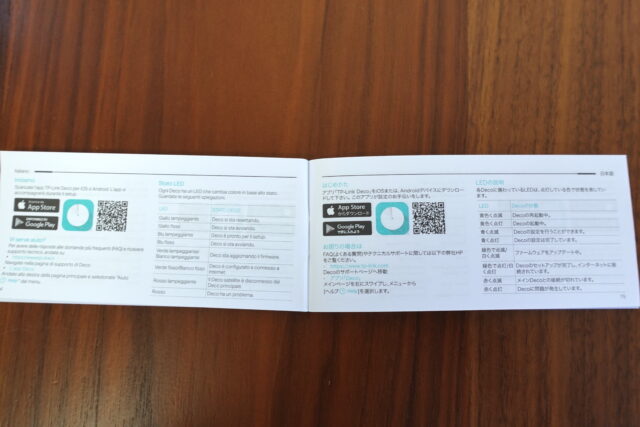
シンプルにまとまった説明書
あとはかんたん設定ガイド。
冊子になっていますが、同じ内容が多数の言語で書かれているので日本語だけを見るとペラ紙1枚程度の内容です。
設定方法というよりはLEDの状態の説明と、設定に使うアプリのQRコードが載っているという感じ。
あとで紹介しますが、Decoは専用のアプリが優秀なのでそれを使えば設定に困ることはないと思います。
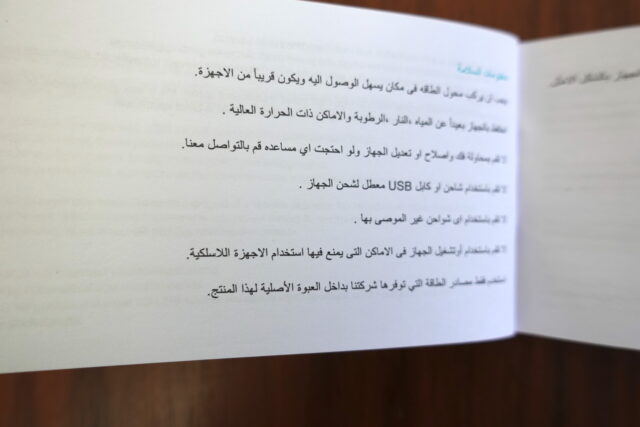
USBだけ英語
余談ですが本当にいろいろな言語に対応していて、さすが世界規模の企業という感じ。
アラビア文字っぽいのもありました。
しかしUSBだけは英語…!

Deco X50の基本性能

| 製品名 | Deco X50 |
| サイズ | 110 × 110 × 114 mm |
| 重量 | 公式記載なし |
| Wi-Fi規格 | Wi-Fi6 |
| ストリーム(アンテナ)数 | 5GHz:2×2 2.4GHz:2×2 |
| Wi-Fi最大通信速度 | 5Ghz:2402bps 2.4Ghz:574Mbps |
| 接続台数 | 150台 |
| 有線ポート | ギガビットポート×3 各Decoユニット(WAN/LAN自動判別) |
| 通信プロトコル | IPv6(IPoE方式)対応 |
| セキュリティ | WPA-Personal WPA2-Personal WPA3-Personal |
| その他 | AIメッシュ搭載 |
次はDeco X50の基本性能を見てみましょう。
スペックは表の通りですが、大きなポイントは2つ
最新規格のWi-Fi6に対応!

Deco X50はWi-Fi6対応
基本性能のところでも触れたとおり、Deco X50はWi-Fi最新規格であるWi-Fi6に対応しています。
Wi-Fi6は2019年ごろから普及しはじめた最新のWi-Fi規格です。

Wi-Fi6は飛び抜けて通信速度が速い
まず、Wi-Fi6は以前のWi-Fi5に比べて1.4倍も最大通信速度が速くなっています。
他にもMU-MIMOがアップリンクに対応したり、OFDMAという技術が取り入れられたことにより、複数台で接続しても通信が安定して遅延や速度低下が起きにくくなりました。
そういった最新の規格がこのDeco X50では採用されています。
IPv6 IPoE方式に対応
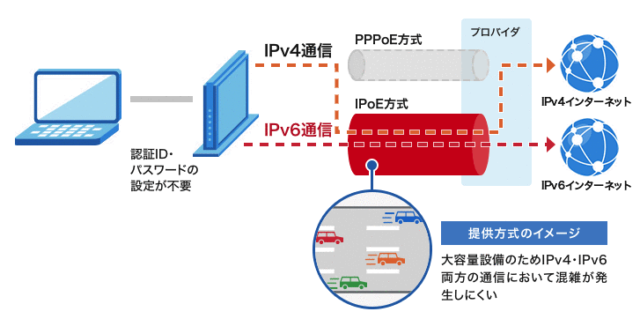
https://www.docomo.ne.jp/hikari/provider_list/ipv6/
Deco X50はWi-Fi6だけではなくIPv6のIPoE方式にも対応しています。
従来のIPv4 PPPoE方式に比べて混雑が発生しにくい通信方式のこと。
GMOや楽天などのインターネットプロバイダからはv6プラスやクロスパス、transixなど様々な名前でIPv6 IPoE対応サービスが提供されている。
このIPv6 IPoE方式にDeco X50は対応しています。
ただし、DecoシリーズついてはIPv6 IPoE方式非対応な製品もあるので購入前に確認しておきましょう。
詳細な対応状況は公式サイトで確認できます。
TP-Link:IPv6(IPoE/IPv4 over IPv6)対応確認済みリスト

Deco X50の特徴
それでは続いてDeco X50の特徴を見ていきましょう。
Wi-Fi6対応というのも大きな特徴ですが、そこは基本性能の方で触れたので割愛。
他の特徴についてふれていきます。
AIメッシュ搭載

AIメッシュでシームレスに利用可能
Decoシリーズの一番の売りといえばやはりメッシュWi-Fi機能でしょう。
Deco X50はAI搭載メッシュというメッシュWi-Fi機能を対応しています。
メッシュWi-Fiはメインルーターの他にメッシュ中継機を利用して電波の範囲を拡大する仕組みのことです。
従来の中継機に比べてのメリットは下記のとおり。
- ルーターと中継機の切り替えを自動でやってくれるためシームレスに利用ができる
- メインルーターへの負荷が中継機と分散されるため、複数台でつないでも速度が落ちにくい


OneMesh対応機種であるArcher AX72とRE705X
ちなみにTP-LinkからはOneMeshという別規格のメッシュWi-Fi機能を搭載したWi-Fiルーターも発売されています。
今回紹介しているDecoシリーズがメッシュWi-Fiを利用する前提で作られたルーターだとすれば、OneMesh搭載機は1台で足りなかった場合に拡張していくという感じでしょうか。
ルーター単体の性能で見た場合は、OneMesh対応機種の方が性能が高いものが多く売られています。

設定がとてもかんたん

Decoアプリでかんたんに設定可能
Deco X50に限らずDecoシリーズには専用のアプリが存在していて、非常にかんたんに初期設定をおこなうことができます。
おおまかな設定の流れは下の通り。
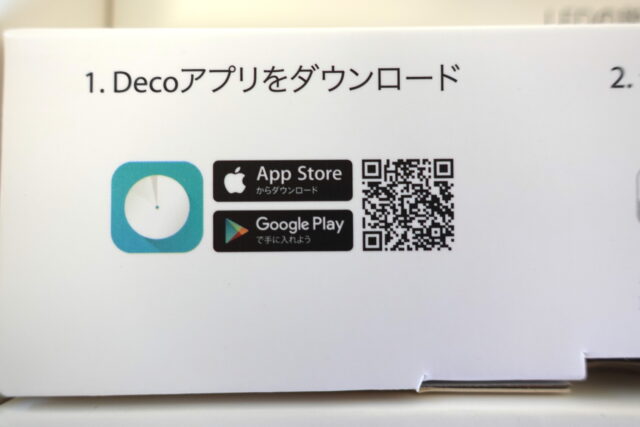
まずはアプリをDL

そしてモデムの電源を切る
まずは準備。
専用の「Decoアプリ」をダウンロードして、モデムの電源を切ります。


モデムとDecoをつなぐ

あとはアプリに従って設定するだけ
あとはモデムにDecoをつないで、アプリの指示通り設定するだけです。

具体的なアプリの設定方法も一応載せておきます。
Decoアプリでの設定方法
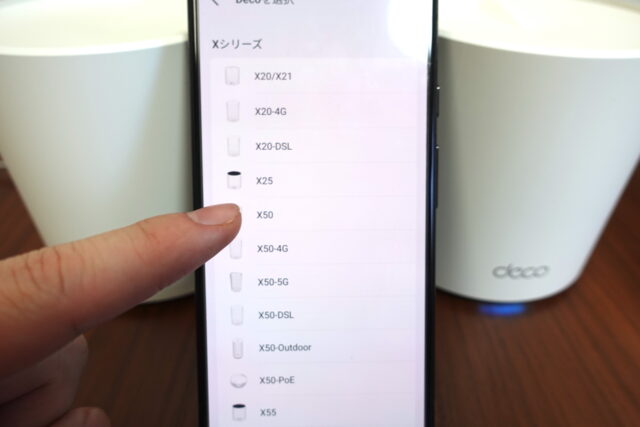
1.設定するDecoを選ぶ

2.箱に書いてあった内容も改めてアプリ内で指示してくれる

3.自動でDecoを探してくれる

4.見つかったDeco端末に接続
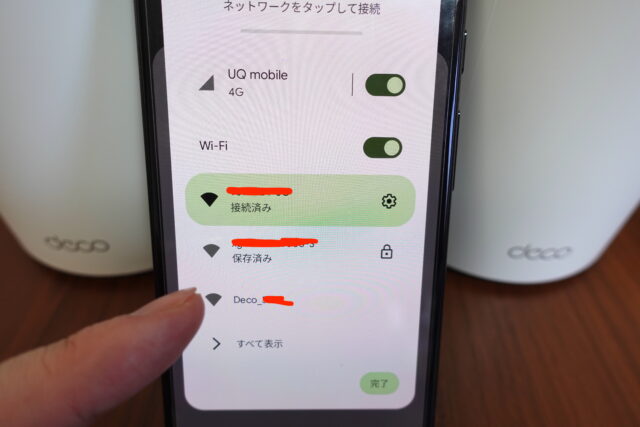
5.接続は通常のWi-Fi設定から行う

6.設置場所を選ぶ

7.インターネット接続タイプもアプリが検出してくれる

8.そのまま次へ

9.Wi-Fiネットワークとパスワードを設定

10.Wi-Fiネットワーク設定完了を待つ
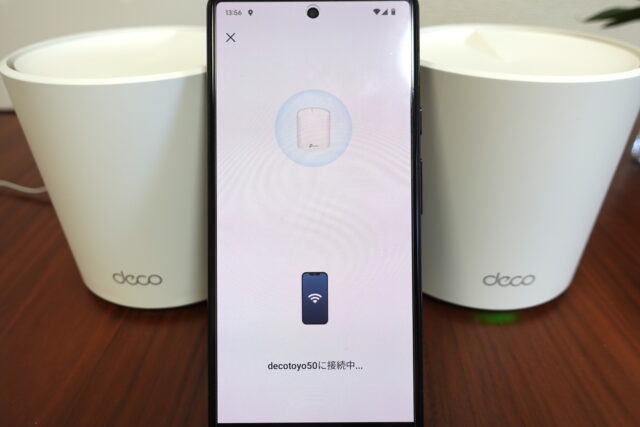
11.設定ができたら実際に接続

12.設定完了!
一部割愛した部分もありますが、大体はこんな感じです。
本当にアプリの指示に従うだけで設定が完了してしまいます。

スマートコネクト対応で接続も楽ちん
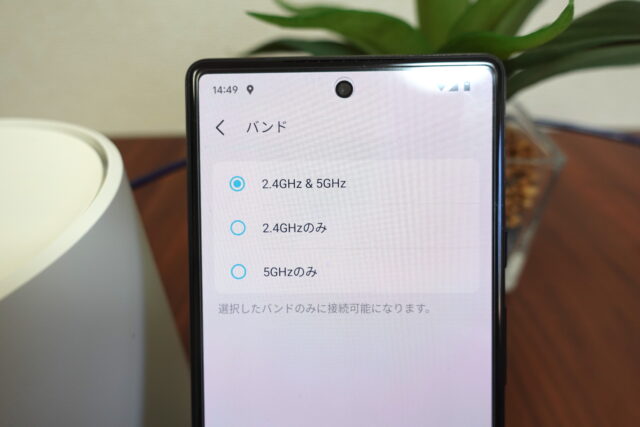
設定で接続する周波数を固定することが可能
あと、通常Wi-Fiに接続する際は自分で2.4GHz帯と5Ghz帯を選んで接続するのですが、Deco X50には「スマートコネクト」という機能が備わっているので、自動で最適な方の周波数に接続してくれます。

どっちに繋ぐかを迷うことがなくなるからこれも初心者の人にはいいね
ただしバンドステアリング同様、逆に接続が不安定になるという話もあるのでそういった場合はアプリの設定で接続する周波数を選べるのでどちらかに固定してしまいましょう。

Deco X50の通信速度計測
それではいよいよDeco X50の速度計測をしていきましょう。
今回の製品は2個パックなので2個セットで使うのが前提なのですが、速度比較のため1台と2台でそれぞれ計測してみました。
利用回線は1Gbps、端末はGoogle pixcel6を使用しています。
1台/2階リビングで計測

計測1回目
| 1回目 | 2回目 | 3回目 | 平均 | |
| 下り | 400Mbps | 430Mbps | 410Mbps | 413.3Mbps |
| 上り | 270Mbps | 280Mbps | 290Mbps | 280Mbps |
まずは大元の回線が引いてある2階のリビングでの計測です。
下り速度は大体400Mbpsくらい、上りは280Mbpsとなりました。

計測2回目

計測3回目
3回計測しましたが、大きなぶれもなく安定していました。
実測的にも他のWi-Fi6対応ルーターと遜色ないスピードが出ています。
このスピードが出るならかなり快適に使えそうですね。
1台/1階(玄関)で計測

1階(玄関)で継続
| 1回目 | 2回目 | 3回目 | 平均 | |
| 下り | 330Mbps | 330Mbps | 300Mbps | 320Mbps |
| 上り | 190Mbps | 240Mbps | 250Mbps | 226.6Mbps |
次は階を移しての計測です。
2階から降りて1階の玄関で計測しました。
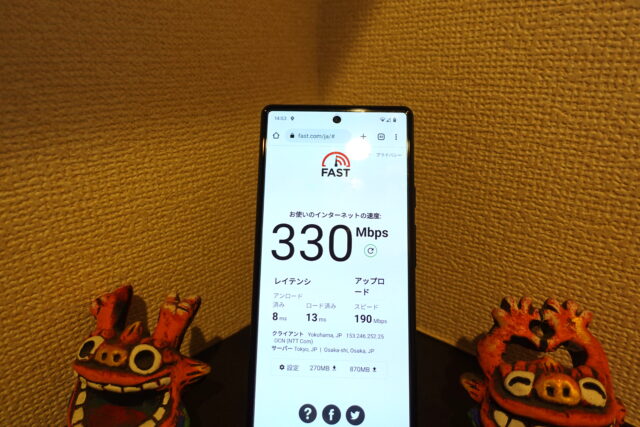
計測1回目
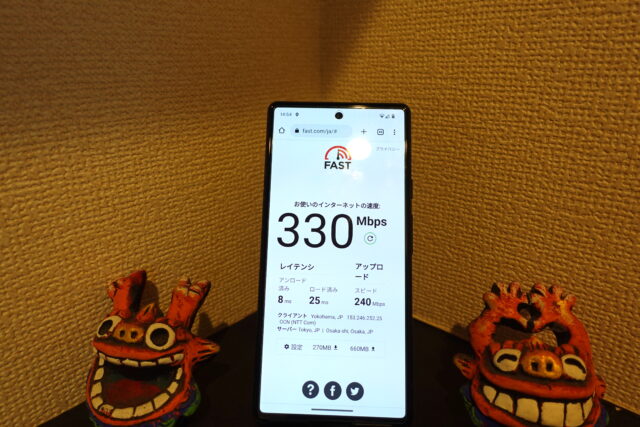
計測2回目
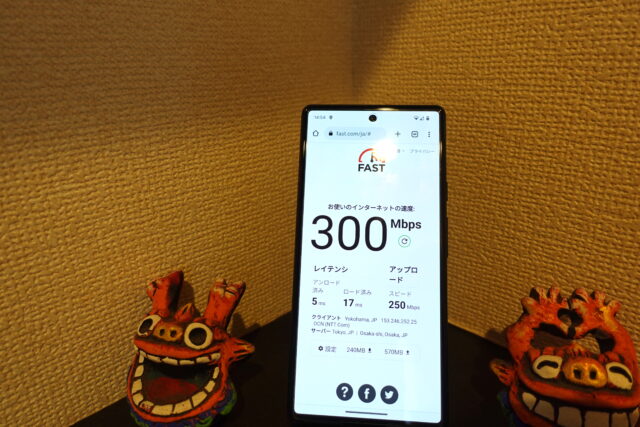
計測3回目
速度としては2階で計測したときよりも100Mbpsほど下がりましたが、300Mbps出ているので実際に使う分には全然問題のない速度。
現状はメッシュWi-Fiを利用するまでもないという感じですね。

トヨ宅は1階は玄関のみのメゾネット?タイプ
メッシュWi-Fiの有用性を確認するためにはもう少し距離を離して計測したいところですが、僕の住んでいるところは1階が玄関しかないタイプなのでこれ以上の距離を離すことは不可能…
ということでちょっと力技ですが、外に出て玄関から数メートルのところで計測することにしました。

室内ではないので環境が変わってしまうけど、今はこれが精一杯なので許してね
1台/外で計測
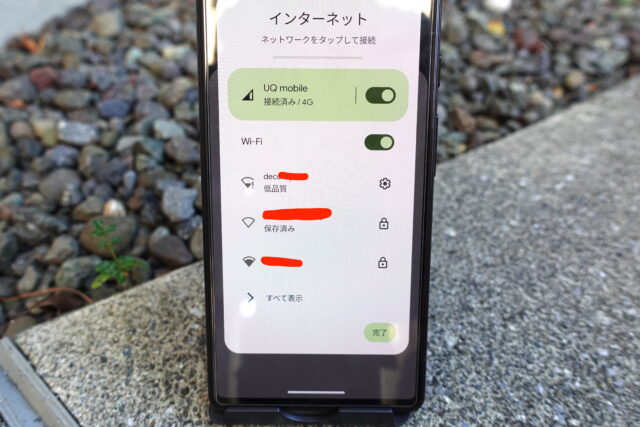
電波が届かず低品質に
| 1回目 | 2回目 | 3回目 | 平均 | |
| 下り | -Mbps | -Mbps | -Mbps | -Mbps |
| 上り | -Mbps | -Mbps | -Mbps | -Mbps |
ということで玄関前で計測してみたのですが結果はご覧の通り。
「低品質」と出てしまい、速度が遅いどころか接続できなくなってしまいました。
距離自体は玄関から数メートルしか離れていないんですが、玄関の扉が分厚いためそういったことも影響しているかもしれません。

2台/1階(玄関)で計測

メッシュ中継機を1階に設置
ということでここからは2台目を投入しての計測。
玄関前にもう1台のルーターを設置して計測スタートです。
| 1回目 | 2回目 | 3回目 | 平均 | |
| 下り | 280Mbps | 250Mbps | 260Mbps | 263.3Mbps |
| 上り | 180Mbps | 170Mbps | 170Mbps | 173.3Mbps |

計測1回目

計測2回目

計測3回目
ルーターと端末の位置が近いので、当然さっきよりも速くなると思ったのですが意外な結果になりました。
下りの平均速度は260Mbps程度。
1台で測ったときが300Mbpsほどだったので、2階のルーターにつないだときよりも遅いという結果になってしまいました。
1台で十分速度が出る距離の場合は、変にメッシュWi-Fiを利用しないほうが速いということですね。

広さにもよるけどマンション暮らしの人とかは、メッシュWi-FIのセットより性能のいいルーターを1台買ったほうがよさそう。
2台/外で計測
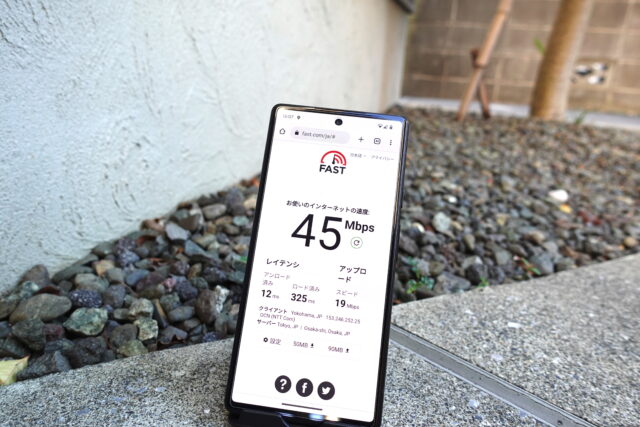
計測1回目
ちょっと微妙な結果になってしまいましたが、気を取り直していきましょう。
さっき1台では電波が届かなかったところで計測してみます。
2台目のルーターの設置場所はさっきと変わらず玄関前。
結果は……
| 1回目 | 2回目 | 3回目 | 平均 | |
| 下り | 45Mbps | 39Mbps | 45Mbps | 43Mbps |
| 上り | 19Mbps | 25Mbps | 26Mbps | 23.3Mbps |
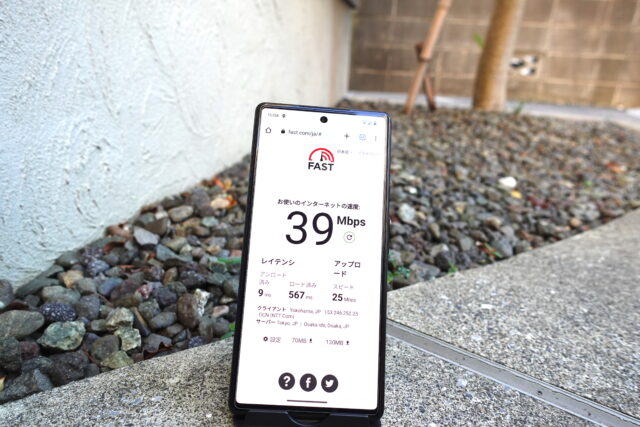
計測2回目
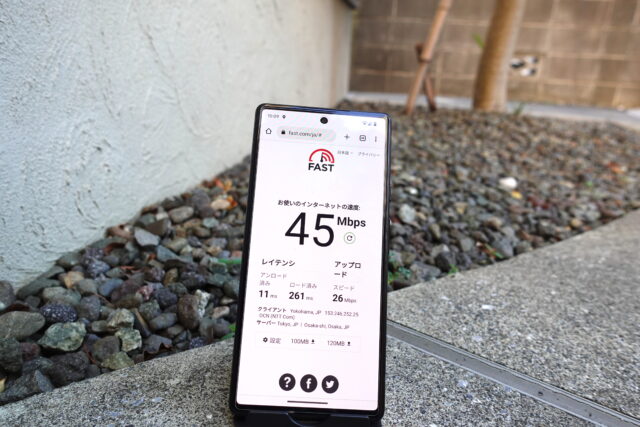
計測3回目
2台目のルーターを設置してメッシュネットワークを構築することにより、さっき繋がらなかったところでも無事接続することができました。
通信速度自体は下り平均40Mbpsくらいと、高速とまでは言えませんがWebサイトやYouTubeなどで動画を見るには十分なレベル。
300Mbps出ていたものが全く繋がらなくなるレベルの分厚い扉を通り抜けてこの速度が出たなら及第点ではないでしょうか?
メッシュがあることで1台では繋がらないところでも利用できるように

下り速度
| 2階 | 1階 | 外 | |
| 1台 | 413.3Mbps | 320Mbps | -Mbps |
| 2台 | 263.3Mbps | 43Mbps |
上り速度
| 2階 | 1階 | 外 | |
| 1台 | 280Mbps | 226.6Mbps | -Mbps |
| 2台 | 173.3Mbps | 23.3Mbps |
というわけで今回計測した下り速度の平均をまとめるとこんな感じです。
今回は一部外での計測になってしまったため、ちょっと環境は特殊ですがルーター1台では全く繋がらないところでも、メッシュWi-Fiを利用することで日常使いできるレベルの速度が出るようになるというのがわかったのはいいですね。
もっと大きな家に住めるようになったら、もう少し色々な場所で計測してみたいものです笑
自動切り替えもバッチリ

リビングのルーターにつながっている
ちなみに、メッシュWi-Fiの特徴でもあるルーターの自動切り替えもバッチリ機能していました。
1階のルーターにつないだまま2階のリビングに戻ったところ、ちゃんと接続中のルーターもリビングのものに切り替わりました。

個人的にはメッシュWi-Fiの一番のメリットだと思っているよ。
まとめ

ということで今回はTP-LinkのDeco X50を使っていろいろ試してみました。
デザイン性もオシャレかわいく、設定も簡単なので女性や初心者の方にもおすすめできるルーターかなと思いました。
実際、このDecoシリーズはメッシュWi-Fiルーターの中でもかなり売れ筋のシリーズです。
価格が安くコスパのいいDeco S7のレビューもしています。
メッシュWi-Fiで悩んでいる方はぜひ検討してみてください。




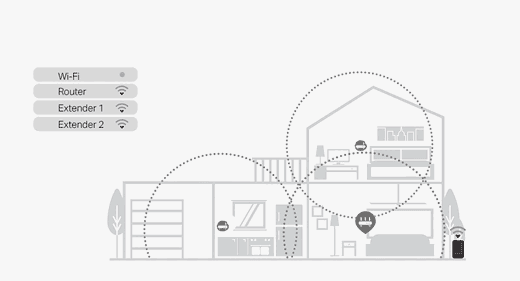
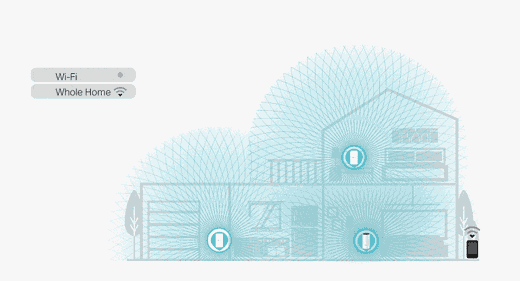













こういう梱包はWI-Fiルーターではあまり見ないね。